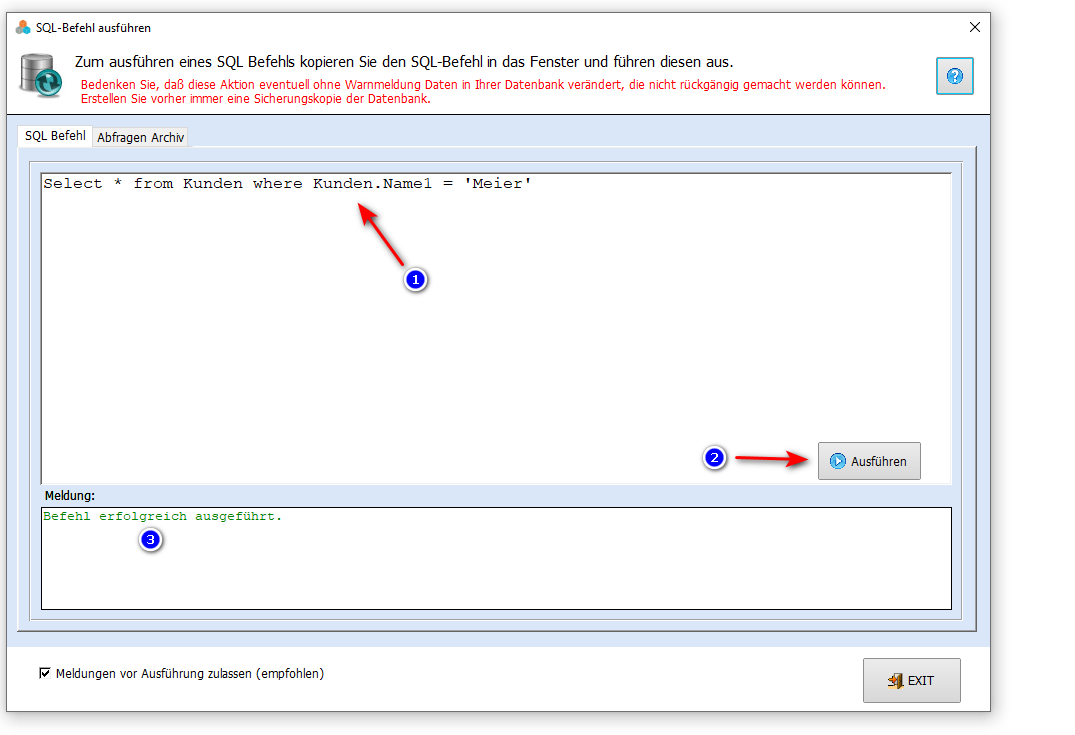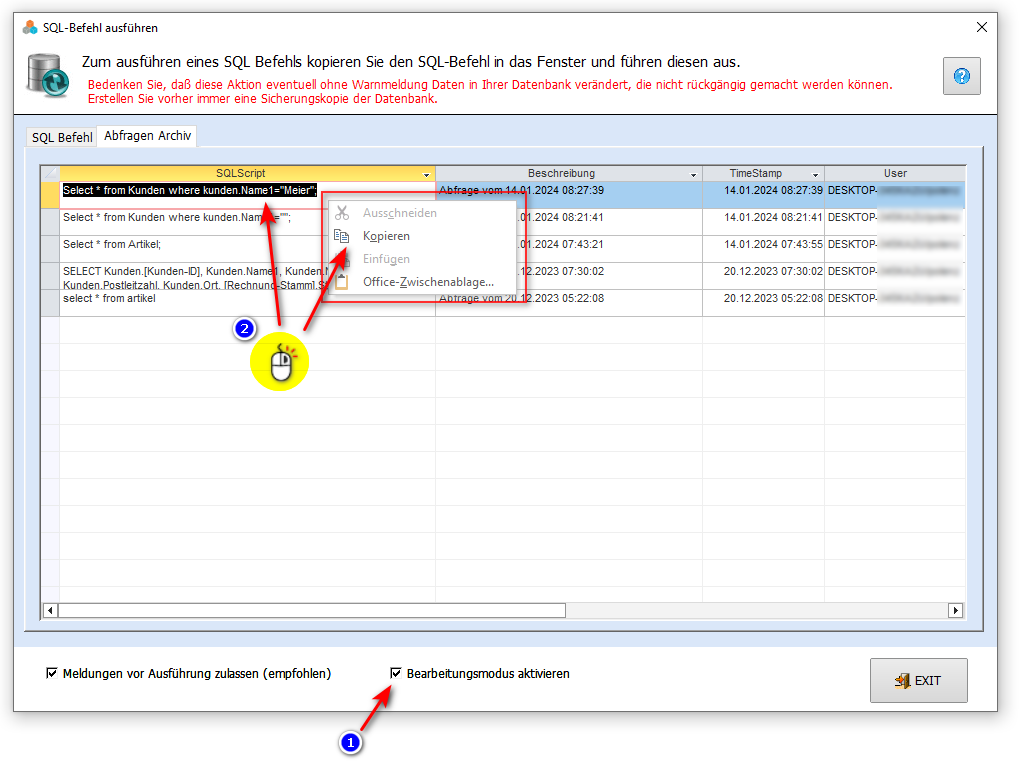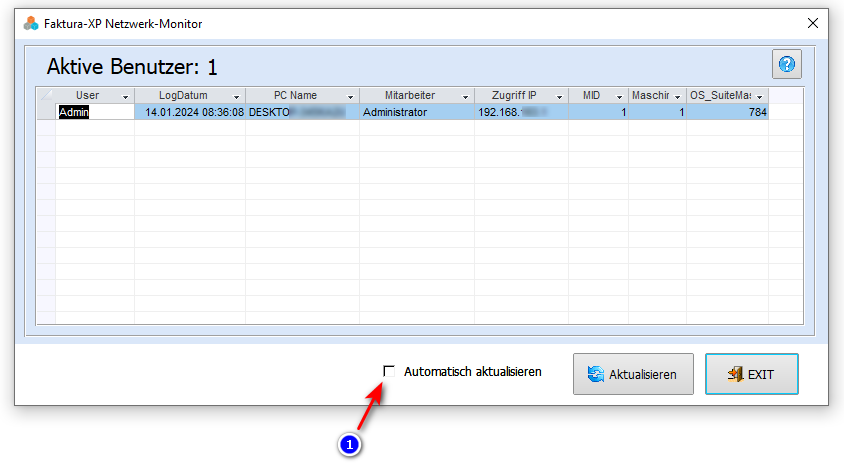Sonderfunktionen
In den Sonderfunktionen der Navigation "Verwaltung" befinden sich Tools für Administratoren. Diese werden im Regelfall nur von unseren Technikern für Service Zwecke benutzt.
Navigieren Sie zu :Verwaltung -> Sonderfunktionen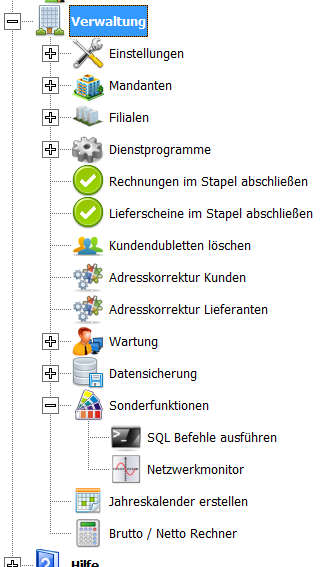
Inhaltsverzeichnis
.
SQL-Befehle ausführen
Mit dem Werkzeug "SQL-Befehle ausführen" kann der technische Support bei Ihnen direkt Befehle an die verbundene Datenbank senden. Sie sollten dieses Werkzeug nur dann selber nutzen, wenn sie mit der Formulierung von SQL Anweisungen vertraut sind und vor der Anwendung eine Datensicherung der aktuell verbundenen Datenbank angefertigt haben. Eine Datenänderung über SQL Anweisungen können nicht rückgängig gemacht werden. Aus Sicherheitsgründen und auf Grund der GoBD Konformität kann der Dialog für SQL-Befehle nur mit einem Service Passwort geöffnet werden. Dieses können sie bei Bedarf bei unserem Support anfordern.
Geben sie nun das Service Passwort ein.
Achtung - Wichtig!
Ist ihnen das Passwort zum Anzeigen des SQL Editors bekannt, geben sie es nicht an Mitarbeiter oder Dritte weiter. Es stellt sonst ein Sicherheitsrisiko ihrer Geschäftsdaten dar. Das Service Passwort kann nicht geändert werden.
Wenn sie das korrekte Service Passwort eingegeben haben, wird der Dialog geöffnet.
.
Anwendung des SQL Editors
Geben Sie im oberen Fenster den SQL-Befehl ein oder kopieren diesen als Text in das Fenster hinein (1). Achten Sie auf korrekte Schreibweise der Befehle und der verwendeten Feldnamen. Schließen Sie die Befehlszeile mit einem Semikolon (;) ab.
Nutzen Sie den SQL Editor nur mit ausreichenden Kenntnissen zu SQL Anweisungen und erstellen Sie eine Datensicherung Ihrer Datenbank bevor Sie beginnen.
Wenn Sie die Schaltfläche "SQL Ausführen" klicken (2), wird der Befehl sofort auf die aktuelle Datenbank angewendet. Eine eventuelle Datenausgabe wird hinter dem Dialog des SQL Editors als Datenbanktabelle editierbar geöffnet sofern sie die Berechtigungen durch das verwendete Service Passwort erhalten haben. Sie können dann also in der geöffneten Tabelle Datenänderungen vornehmen. Beachten Sie, dass bei einer Änderung in einer Datenzelle und dem anschließenden Verlassen der aktuellen Zeile die Daten sofort und ohne Meldung in die Datenbank geschrieben werden. Die Änderung kann mit STRG+Z zwar Rückgängig gemacht werden, dies ist aber nur 1x (nur ein Schritt) möglich. Im unteren Bereich "Meldung" wird ihnen der Status des ausgeführten SQL-Befehls angezeigt (3).
.
SQL Anweisungen aus dem Archiv verwenden
.
.
Netzwerkmonitor
Mit dem Netzwerkmonitor können die aktuell angemeldeten Benutzer als Liste sehen. In der Liste wird jeder angemeldete Benutzer mit einer separaten Zeile dargestellt. Die Anzahl der Benutzer wird ihnen in der Überschrift "Aktive Benutzer" angezeigt. In der Liste werden die einzelnen Benutzer mit PC-Name, Anmeldename und IP-Adresse aufgeführt. Die Liste umfasst die angemeldeten Benutzer derselben Datenbank. Die Benutzer eines anderen Mandanten oder einer anderen Instanz der Anwendung werden nicht angezeigt. Das Anmeldepasswort der Benutzer wird ebenfalls nicht angezeigt.
Mit dem Häkchen "Automatisch aktualisieren" (1) können Sie die Aktualisierung der Liste aktivieren. Die Aktualisierung erfolgt dann alle 2 Sekunden. Zur Kennzeichnung der automatisierten Aktualisierung wird ein farbiger Rahmen um die Liste angezeigt. Eine Manuelle Aktualisierung können Sie mit der Schaltfläche "Aktualisieren" ausführen. Mit der Schaltfläche "Exit" wird der Netzwerkmonitor verlassen.
.